

Av Vernon Roderick, Senast uppdaterad: April 26, 2018
I det här inlägget kommer du att lära dig flera sätt på hur man fixar inget ljud på iPhone-problem.
Om du desperat letat efter hjälp och för närvarande letar efter en lösning för dessa problem, hänvisa gärna till detta inlägg. Vi inkluderade en detaljerad, steg-för-steg-process för varje metod som kan vara lämplig för dina behov.
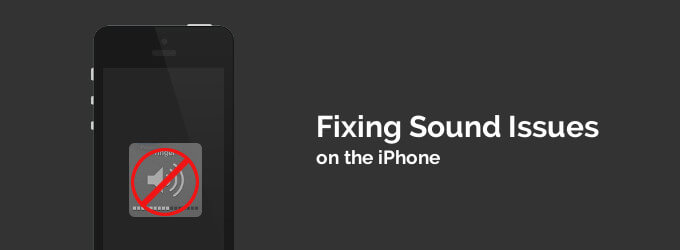
Del 1. Om inget ljud på iPhoneDel 2. Lösningen för att fixa inget ljud på iPhoneDel 3. Fixa inget ljud på iPhone med Fonedog ToolkitVideoguide: Fixa enkelt iPhone inga ljudproblemDel 4. HårdvaruproblemDel 5. Slutsatser
Apples iPhones är en av de bästa och mest efterlängtade smartphones i dagens generation. Att ha Apples enheter anses ibland vara ett mått på ens samhälleliga status. Hur löjligt det än kan låta, föredrar ungdomar och vuxna idag ibland att köpa saker som kan få dem att se bra ut för samhället.
En iPhones pris varierar från cirka $500 till $1000 beroende på mängden lagringsutrymme, oavsett om det är en äldre version av en iPhone (iPhone 4, 5, 6, 7, 8) eller den senaste som nu är iPhone X, och naturligtvis , extratillbehören räknas ännu inte i den prisklassen. Men de stora frågorna är, är det värt varenda krona att köpa en extremt dyr smartphone istället för att köpa en som har en lägre kostnad men som fortfarande fungerar lika bra och mycket bra?
Vi vet att alla smartphones har nästan samma funktioner, eller hur? Du kan sms:a, ringa, ansluta till internet och söka på webben, gå till Facebook, Instagram och Twitter och andra sociala medier och appar. Så varför skulle du behöva en väldigt dyr?
Tja, vissa människor föredrar att ha en iPhone på grund av dess nya och unika funktioner, design och helt enkelt för att iOS har många funktioner jämfört med Android OS. iOS har faktiskt fler funktioner som ibland inte kan ses i Android OS, och det kanske är en av de främsta anledningarna.

Men som det berömda citatet "Ingen är perfekt." kan vara sant, det är också samma sak med alla andra saker som finns. Du kan inte förvänta dig 100 % framgång på allt. Det kommer alltid att finnas det där 1% misslyckandet som är oundvikligt. Det är också sant för vissa smartphones inklusive Apples iPhone-enheter. Ibland är det oundvikligt att ha en defekt produkt även om det är helt oavsiktligt.
En av de många defekterna som en smartphone kan ha är problemet "Inget ljud på iPhone". Har du någonsin stött på samma problem på din iPhone-enhet och letar efter en lösning? Nåväl, grattis för du är på rätt sida! Få inte panik eftersom lösningen är väldigt enkel att även elever i grundskolan kan följa instruktionerna mycket väl.

Följ steg-för-steg-guiden nedan för att återställa problemet "Inget ljud på iPhone":
Effektiva sätt att åtgärda inget ljud på iPhone (iOS 11 stöds)
En av de vanligaste lösningarna är hård återställning. Vanligtvis, i varje problem med en smartphone-enhet, är den allra första metoden en användare vanligtvis gör hårdåterställning av sin iPhone, i hopp om att allt kommer att bli bra igen när den slås på igen.
Om du inte vet hur du hårdåterställer din iPhone-enhet, se instruktionerna noggrant nedan:
Tryck länge på Sleep/Wake-knappen och tryck sedan på "Hem"-knappen samtidigt.
Obs: Om du använder de senare versionerna av iPhone (iPhone 7 och senare versioner), istället för att trycka på Sleep/Wake-knappen, håll ner volymen ned (-) istället.
Vänta ett tag tills skärmen stängs av och Apple-logotypen visas.
Så fort logotypen visas släpper du knapparna omedelbart, och sedan startar din enhet automatiskt om.
När allt är inställt, kontrollera om ljudet äntligen fungerar. Om det är annorlunda kan du behöva följa nästa strategi.
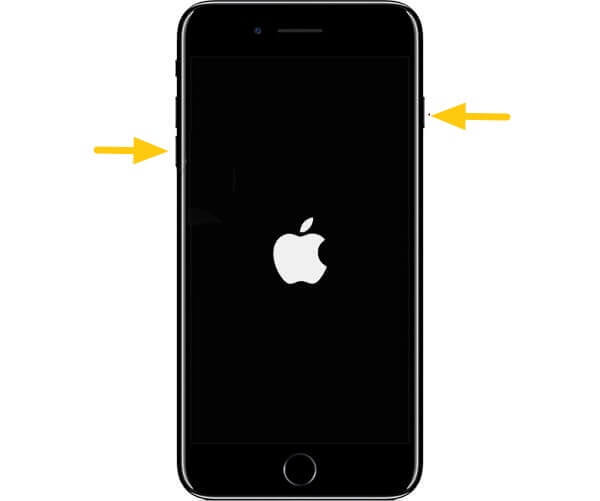
Ibland när vi är i panikläge eftersom våra enheter sviker oss, tenderar vi att förbise de saker som faktiskt är precis där som kan hjälpa till att lösa problemet. I det här fallet, innan du går igenom alla metoder som finns att hitta på internet, se alltid till att du inte är i panikläge för ingenting.
Kontrollera först om din enhet är i hörlursläge eller inte. Tryck på volymknapparna och observera noga volymreglaget. Om du ser en "Hörlurar"-skylt ovanför reglaget betyder det att enheten har fastnat i hörlursläget, vilket gör att enheten antar att det finns en hörlur ansluten till enheten.
Ibland händer detta när det finns skräp eller skräp inuti hörlursuttaget. Rengör hörlursuttaget genom att blåsa in tryckluft i hörlursuttaget eller genom att använda en pincett för att ta bort detta skräp. Försök sedan att koppla in och ur dina hörlurar. Testa sedan om problemet äntligen är löst eller inte.
En av de unika egenskaperna hos smartphones nuförtiden är Bluetooth-headset. Du kan lyssna på låtar utan de besvärande sladdarna från dina hörlurar eftersom smartphone-enheter nu erbjuder en trådlös anslutning när du lyssnar på musik. Detta kan också vara anledningen till att det plötsligt inte hörs något ljud på iPhone-enheter. Se till att din enhet inte är ihopparad eller i anslutning till något headset.
Om du har problem med att stänga av den här funktionen, följ guiden nedan:
Navigera genom inställningarna på din iPhone-enhet.
På gränssnittet, på tredje raden, under Wi-Fi-alternativet, tryck på Bluetooth-alternativet. Stäng sedan av Bluetooth.
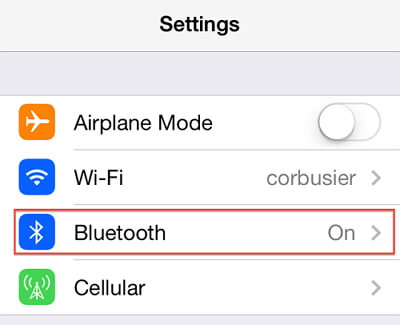
Kontrollera enheten om den äntligen fungerar, och om inte, försök inaktivera funktionen Stör ej i inställningarna.
Fortfarande, navigera genom inställningarna, bläddra igenom tills du hittar alternativet du letar efter, alternativet Stör ej. Om det är aktiverat, inaktivera det omedelbart.
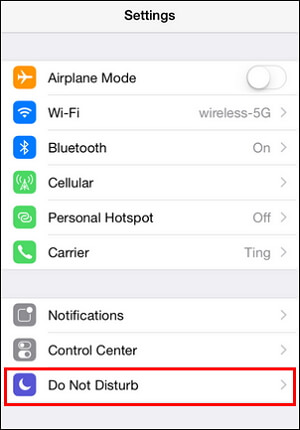
Se om ljudet på din iPhone-enhet kommer tillbaka. Om inte, fortsätt på metoden nedan.
Det kan vara några ändringar i dina inställningar utan att du inser det, vilket gör att enhetens ljud inte fungerar korrekt. Av denna anledning kan du behöva återställa alla dina inställningar till standardinställningarna innan ljudet på din iPhone-enhet gick fel. Men om du är orolig för att dina viktiga filer ska tas bort eller raderas permanent, är detta faktiskt en mycket säker metod, bara återställa inställningarna till standard utan att röra några data och filer på din enhet.
För att återställa inställningarna, följ stegen noggrant och noggrant för att undvika fler komplikationer.
Återigen, gå till dina inställningar, scrolla lite tills du ser alternativet "Allmänt".
Klicka på det.
Längst ner i gränssnittet hittar du alternativet Återställ.
Efter att ha tryckt på alternativet Återställ kommer du att navigeras till en annan flik med så många alternativ.
Obs: Var försiktig när du väljer vilket alternativ du vill trycka på eftersom det kan radera eller ändra något på din enhet.
Tryck på det allra första alternativet, "Återställ alla inställningar".
Obs: Se till att inte trycka på "Radera allt innehåll och inställningar" eftersom det kan skada dina filer inuti.

Kontrollera om ljudet redan är tillbaka till det normala. Om inte, måste du tyvärr fortsätta till nästa metod.
Efter att ha gått igenom alla tidigare metoder och det fortfarande inte har lyckats, kan det vara säkert att säga att det finns ett programvarufel i din enhet. Oroa dig inte, eftersom det alltid finns en lösning för varje problem. Denna lösning kallas Fonedog Toolkit för iOS.
Fonedog Toolkit för iOSs viktigaste funktion är "Fixing iOS System". Det kan fixa programvarufel på vilken iOS-enhet som helst utan rädsla för att förlora data. Detta är perfekt för alla iOS-enheter, särskilt om din enhet körs på iOS 11-versionen.
Fonedog Toolkit för iOS kommer med 3 funktioner.
"iOS Data Recovery"
"iOS-systemåterställning"
"iOS Data Backup and Restore"
Du kommer att använda alternativet "iOS System Recovery" för att inte förlora några data eftersom det bara fokuserar på att fixa iOS-systemet.
Den kan också användas för att återställa förlorad data, inklusive foton, videor, meddelanden och ett återställningsverktyg när du har fastnat i återställningsläge, DFU-läge och Apple-logotyp. För att inte tala om att det är ett mycket användarvänligt program som låter dig förhandsgranska all data innan du utför återställning.
Till att börja med är Fonedog Toolkit för iOS ett program som används för åtgärda iOS-systemproblem, såväl som att återställa förlorade viktiga data och filer som videor, foton, kontorsdokument, Whatsapp och Kik-meddelanden, e-postmeddelanden, etc.
Obs: Om du är orolig för att dina filer ska "stöldas" med detta program, är denna programvara 100% säker, och tusentals användare har redan använt detta verktyg för sina behov också. Vi deltar inte i några illegala aktiviteter eftersom vi bara är här för att erbjuda den bästa servicen och lösningen på alla människors problem.
Gratis nedladdning Gratis nedladdning
Ladda ner Fonedog Toolkit för iOS-programmet från vår officiella webbplats, installera och starta programmet på din dator och anslut sedan din iPhone-enhet till datorn.
Därefter kommer gränssnittet att visa 3 funktioner för att välja hur man fixar inget ljud på iPhone-problem. I det högra hörnet trycker du på iOS System Recovery. iOS System Recovery är en av de tre funktionerna som nämns ovan. Välj iOS-systemåterställning igen för att undvika att förlora data.
Anslut din iPhone-enhet till datorn med en digital kabel.
Obs: Se till att kabeln fungerar som den ska och att enheten är perfekt ansluten till datorn för att undvika komplikationer.
Programmet kommer sedan att upptäcka din enhet och fastställa dess firmware. Efter upptäckt ger det dig möjlighet att ladda ner den senaste firmware som är kompatibel med din enhet. Sedan klickar du bara på Ladda ner.
Obs: Om nedladdningen misslyckas kommer det att finnas en alternativ länk som du kan kopiera för att du ska kunna ladda ner firmware från webbläsare.

Om nedladdningen är klar, välj den manuellt för att börja fixa den nu.
Programmet kommer att börja åtgärda din iPhone-enhets programvarufel automatiskt.

Processen tar mer eller mindre 10 minuter. Du måste ha tålamod och vänta på resultatet.
Obs: Undvik att använda enheten medan processen fortfarande pågår för att undvika att den blir murad.
Gratis nedladdning Gratis nedladdning
Människor Läs också:
Så här fixar du iTunes-fel 3600
Hur man fixar iPhone X Error 9 vid uppdatering och återställning
Efter att ha gått igenom alla alternativ som nämns ovan och det fortfarande finns 0% framgångsfrekvens, är det tyvärr troligt att din enhet har problem med maskinvaran. Hårdvarufel är vanliga för alla enheter, särskilt om enheten har haft en svår tid som att falla från fötterna från varandra, bli blöt eller oavsiktligt sitta på.
I det här fallet är den bästa lösningen du kan få att gå till närmaste Apple Store-servicecenter, få din enhet kontrollerad och få den att fixa den behöver.
I den här världen där musik och att titta på videor är en nödvändighet eller till och med en hobby för vissa människor, skulle det vara väldigt olyckligt för någon att inte ha något ljud på iPhone-enheter, särskilt under tuffa tider. De flesta människor förlitar sig nuförtiden på att lyssna på musik när de har tuffa tider, och ibland när de är uttråkade.
Även om det är ovanligt att någon iPhone-enhet har dessa typer av problem, hoppas vi att alla lösningar som nämns ovan är till hjälp för dig. Vi hoppas att höra tillbaka och få lite feedback från dig.
Lämna en kommentar
Kommentar
iOS-systemåterställning
Reparera olika iOS-systemfel tillbaka till normal status.
Gratis nedladdning Gratis nedladdningHeta artiklar
/
INTRESSANTTRÅKIG
/
ENKELSVÅR
Tack! Här är dina val:
Utmärkt
Betyg: 4.6 / 5 (baserat på 105 betyg)